
Memperbarui driver di PC Anda tidak selalu berhasil dengan baik. Terkadang, mereka memperkenalkan bug atau tidak berjalan sebaik versi yang mereka gantikan. Untungnya, Windows memudahkan untuk mengembalikan ke driver sebelumnya di Windows 10. Begini caranya.
Meskipun pembaruan driver secara umum berjalan cukup baik, tidak selalu demikian. Seringkali, versi yang diperbarui memperkenalkan fitur baru atau memperbaiki bug, tetapi terkadang mereka membawa masalah baru sendiri. Masalah tersebut dapat berkisar dari kinerja yang buruk hingga perilaku aneh hingga bug yang merusak sistem. Umumnya, kami tidak menyarankan untuk memperbarui driver kecuali jika Anda mengalami masalah tertentu atau memerlukan fitur khusus yang Anda ketahui perbaikan atau penyertaan pembaruan tersebut. Dengan kata lain, jangan perbaiki apa yang tidak rusak. Namun, terkadang Anda ingin memasang driver baru dan mengambil kesempatan. Berikut cara memulihkan ketika kesempatan itu tidak membuahkan hasil.
TERKAIT: Kapan Anda Perlu Memperbarui Driver Anda?
Cara Mengembalikan Driver
Saat Anda mengembalikan driver, Windows mencopot pemasangan driver saat ini dan kemudian menginstal ulang versi sebelumnya. Perhatikan bahwa Windows menyimpan driver versi sebelumnya hanya untuk tujuan ini, tetapi hanya versi sebelumnya — ini tidak menyimpan arsip driver yang lebih lama untuk Anda pilih.
catatan: Anda harus masuk ke akun dengan hak istimewa administrator untuk mengembalikan driver. Selain itu, fitur tersebut tidak tersedia untuk driver printer.
Seperti prosedur lainnya, kami menganjurkan mencadangkan PC Anda sebelum memulai.
Buka Device Manager dengan menekan Windows + X dan kemudian klik opsi "Device Manager" pada menu Power Users.
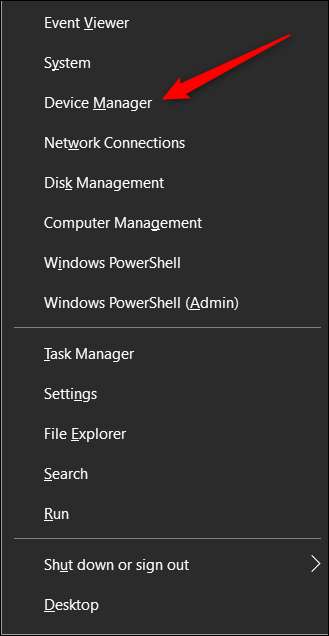
Di jendela Device Manager, temukan perangkat yang menyebabkan masalah Anda (Anda mungkin harus memperluas kategori), klik kanan perangkat, lalu klik perintah "Properties".
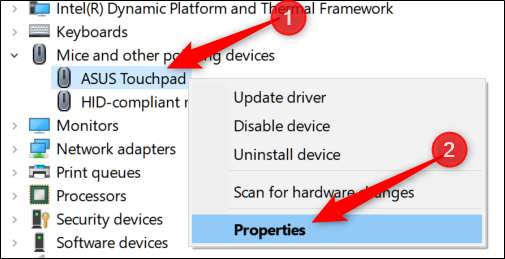
Klik tab Driver di bagian atas jendela, lalu klik "Roll Back Driver".
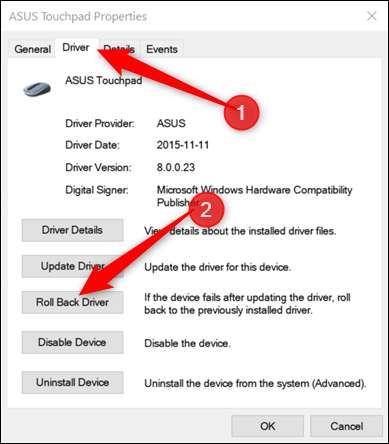
Windows meminta dengan peringatan dan menanyakan mengapa Anda beralih kembali ke driver sebelumnya. Klik tanggapan, lalu klik "Ya". Jika Anda merasa perlu, tinggalkan tanggapan mendetail di bidang Beri Tahu Kami Selengkapnya, yang terletak di bagian bawah jendela.
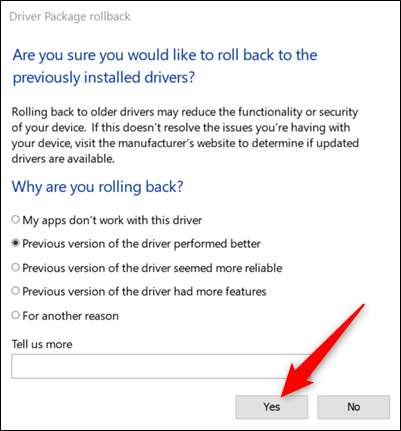
Windows kemudian secara otomatis memulihkan driver Anda ke versi sebelumnya, yang dapat memakan waktu hingga 5-10 menit, tergantung pada ukuran driver. Driver kartu video jauh lebih besar dan membutuhkan waktu lebih lama untuk memutar kembali. PC Anda mungkin restart, setelah itu komputer Anda akan menjalankan driver versi sebelumnya.
TERKAIT: Cara Menghapus dan Memblokir Pembaruan dan Driver pada Windows 10







